东芝一体机进入BIOS设置U盘启动的方法教程
东芝笔记本电脑大家应该都不陌生,人们第一印象就是笔记本的外观设计非常大方好看,受到很多女性用户的喜欢,那么很多用户在使用的时候难免不会出现系统问题,这个时候就需要进行U盘装系统,那么安装之前就是要进行u盘启动设置,今天小编就来教大家东芝电脑如何设置u盘启动。希望大家会喜欢。
东芝一体机进入BIOS设置U盘启动的方法:
东芝一体机一键u盘启动快捷键是:F12
(1) 把U盘连接上电脑,在开启电脑时关注画面出现,并在画面出现时按下快捷键F12,如下图所示:
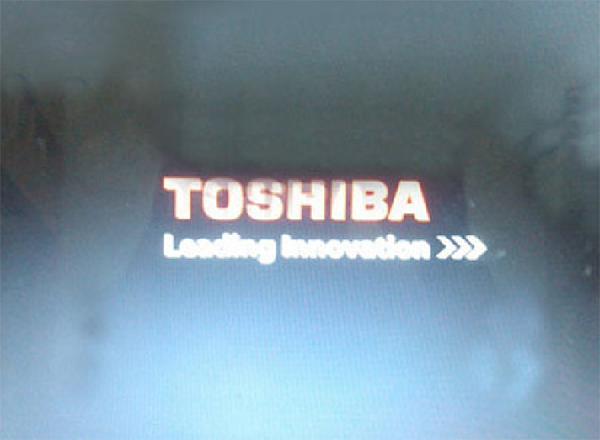
(2)连续按下快捷键F12之后,电脑将会进入启动项选择页面。这个时候用键盘上的上下键选中usb启动的选项,如下图所示:

(3)启动完成后,直接按下回车键,电脑便会进入U盘装机大师主菜单界面,如下图所示:
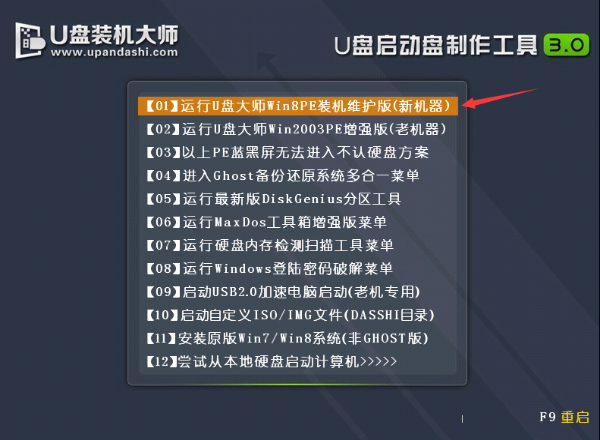
以上介绍的内容就是关于东芝一体机进入BIOS设置U盘启动的具体操作方法,不知道大家学会了没有,如果有需要的朋友可以按照小编介绍的方法自己动手操作,希望可以帮助大家解决问题,谢谢!!!了解更多的教程资讯请关注我们系统天地网站~~~~










 苏公网安备32032202000432
苏公网安备32032202000432